Word中如何设置快捷键(2003-10)
使用快捷键能有效提高工作效率,Word 中常用的操作都有相应的快捷键,我们可以根据自己的喜好随便修改设置这些快捷键。由于 Word 2007 以上版本和 Word 2003 设置方法不同,所以分别介绍。
1、Word 2007 设置快捷键的方法:
1)依次选择右上角的“Office 图标”—>底部的“Word 选项”,打开“Word 选项”窗口。
2)选择左边的“自定义”,再选择右边底部的“自定义(D)...”按钮,打开“自定义键盘”窗口,如图1所示:
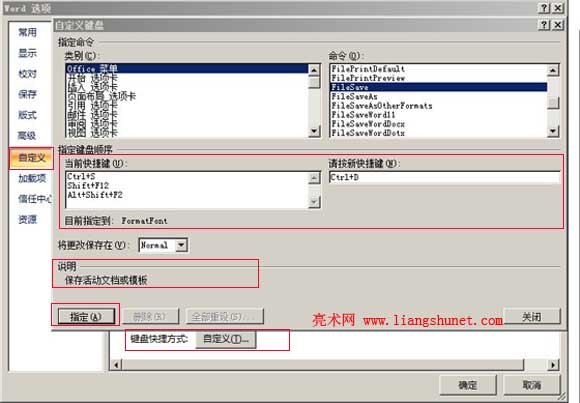
图1
3)图1左边是命令的“类别(大类)”,右边是选定类别中所包含的“命令(小类)”。比如,在左边选择“Office 菜单”,则右边显示“Office 菜单”所包含的“命令”。
4)假如要为“FileSave”(保存)设置快捷键,选择“FileSave”后,在“当前快捷键(U)”下面的白框中已显示该命令当前使用的快捷键,设置新的快捷键,只需把光标定位到“请按新快捷键(N)”下面的输入框中,同时按下要使用的新快捷键,输入框中就会显示新快捷键。
5)如果新快捷键已被其它命令使用,会在“目前指定到”右边显示该命令,如图1中输入 Ctrl+D,由于 Ctrl+D 已被 FormatFont 命令使用,所以在“目前指定到”右边显示 FormatFont,此时应该换没有被使用的组合键。
6)确定好组合键,最后单击左下角的“指定”即可。
由于 Word 2010 与 Word 2007 设置快捷键的方法相同,就不再赘述。
2、Word 2003 设置快捷键的方法:
1)依次选择“工具(T)”—>“自定义(C)”,打开“自定义”窗口。
2)选择底部的“键盘(K)”,打开“自定义键盘”窗口,如图2所示:

图2
3)选择左边的“类别”,再选择右边的具体“命令”。如,同样选择左边的“文件”,然后选择右边的“FileSave”命令,接下来的情况与 Word 2007 的情况完全相同,请参照“Word 2007 设置快捷键的方法”的 3)—6)点。
